時間:2017-07-04 來源:互聯網 瀏覽量:
今天給大家帶來如何解決win10電腦右下角時鍾圖標不見,怎麼解決win10顯示時鍾時間消失,讓您輕鬆解決問題。
win10電腦右下角時鍾圖標不見了的解決方法 win10顯示時鍾時間消失怎麼辦。我們在使用電腦的時候,經常會遇到很多的電腦問題這都是不可避免的。當我們的Win10係統右下角的時間圖標不見了,那麼我們應該怎麼辦呢?一起來看看吧。
1:顯示不到時鍾圖標。
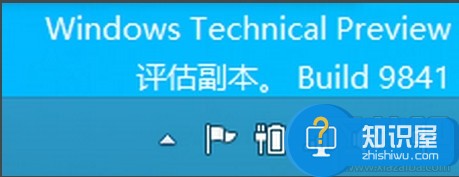
2:在Win10係統任務欄的空白處點擊右鍵,然後選擇“屬性”。
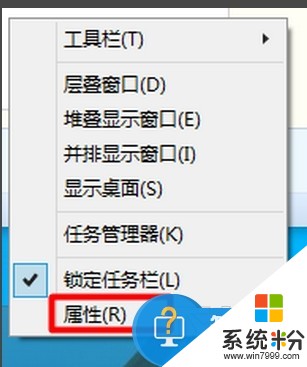
3:在“任務欄和開始菜單”屬性窗口中我們單擊“自定義”按鈕。
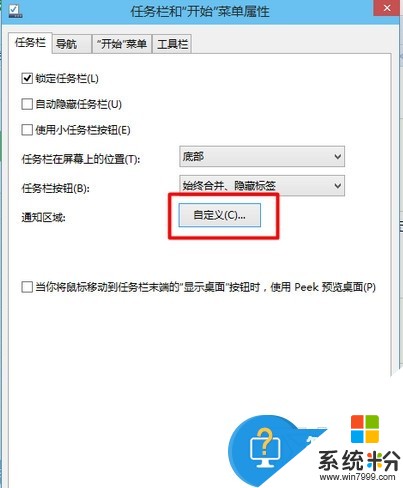
4:很多人在這裏是不是找不到時鍾的圖標,其實還要往下麵繼續點,點擊“打開或關閉係統圖標”。
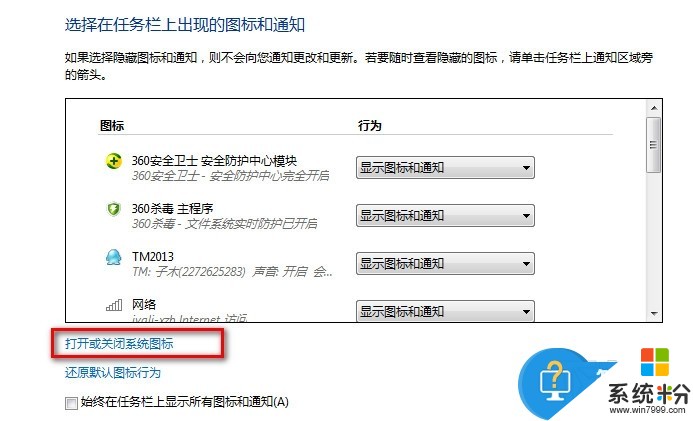
5:點擊“時鍾”打開。記得點擊確定。
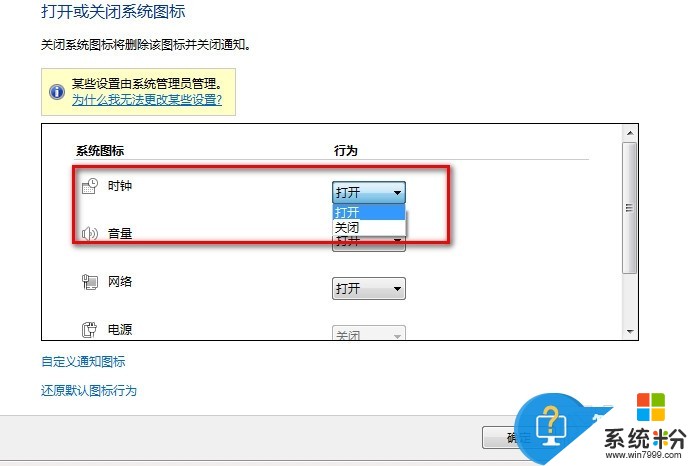
6:電腦的右下角就可以看到了。
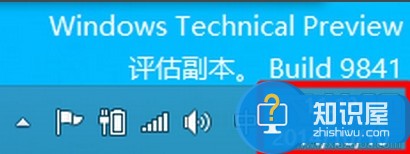
對於我們在遇到了Win10係統右下角的時間圖標不見了的問題的時候,我們就可以利用到上麵給你們介紹的解決方法進行處理,希望能夠對你們有所幫助。
以上就是如何解決win10電腦右下角時鍾圖標不見,怎麼解決win10顯示時鍾時間消失教程,希望本文中能幫您解決問題。